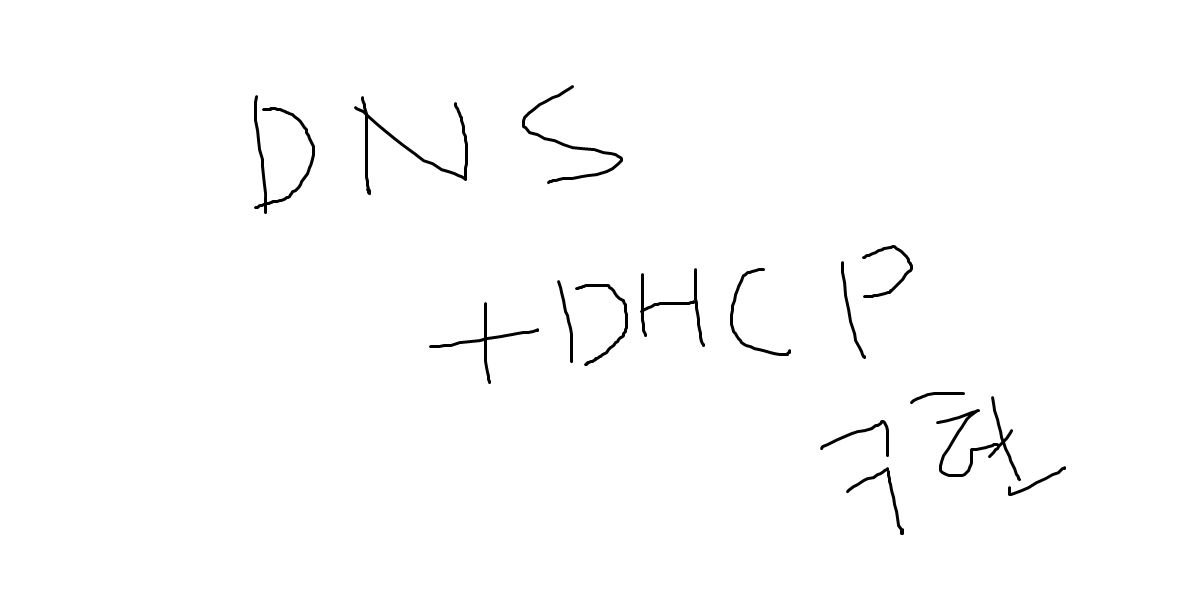원활한 테스트를 위해서 순차적 진행을 권장합니다.
1. 시나리오
- Local Server : DNS, DHCP, web server에 역활을 수행
- Local PC
- Local Server 로부터 DHCP IP를 할당받는다.
- Local webserver에 도메인을 Local DNS Server로부터 도메인을 찾고 접속한다.
2. 테스트 환경
- Network Simulator : GNS3
- Packet check : WireShark on GNS3
- Host PC : window
- Virtualbox
- Local Server : Ubuntu server 20.04 , Host-only & NAT
- Apt Package : isc-dhcp-server, bind9, apache2, net-tools
- Local PC : Ubuntu 20.04, Host-only
- Apt Package : net-tools
- Local Server : Ubuntu server 20.04 , Host-only & NAT
3. 환경 체크
초기 환경을 확인하는 방법에 대한 설명
- Local Server
- 초기 Apt 설치 목록 확인
apt list --installedapt list --installed | grep {패키지명}
- PC확인
-
ifconfig
- 추가 도구 설치
- 해당 과정에서 IP를 확인을 하기 위해서 추가 도구를 설치해 과정을 편하게 한다.sudo apt-get install net-tools
-
- 외부 통신 확인(인터넷 확인)
ping 8.8.8.8- 구글 도메인 서버로 Ping 테스트
- Apt install을 하기 위해서는 외부와 연결이 필수
- 오류 발생 시 IP, virtual Box 네트워크 확인
- NAT일 경우 : ip가 10.0.2.15인 것을 확인
- host-only 상황에서는 NAT,브릿지로 변경
- 초기 Apt 설치 목록 확인
4. Apt
Apt는 리눅스 계열에서 사용되는 소프트웨어 패키지의 설치 및 제거를 도와주는 도구다.
sudo apt-get update- 설치 가능한 패키지 리스트를 업데이트한다.
sudo apt-get upgrade- 현재 운영체제에 설치된 패키지를 최신 버전으로 업데이트하는 명령어
- 해당 과정을 안 할 경우 vi 편집 과정에서 backspace가 안되어 불편할 수 있다.
- 현재 설치되어 있는 모든 프로그램을 전부 업데이트해서 버전 오류가 발생할 수 있기에 필요한 부분만 업데이트할 경우
apt-get install --only-upgrade {packagename}5. DHCP설정
Local server에 DHCP 서비스를 설정하는 과정입니다.
5.1 DHCP 설치
sudo apt-get install isc-dhcp-server- apt를 활용해 DHCP서버 패키지를 다운로드
5.2 DHCP 서버 구성
5.2.1sudo vi /etc/dhcp/dhcpd.conf 로 DHCP 서버 구성 파일 열기
subent 192.168.10.0 netmask 255.255.255.0 {
range 192.168.10.1 192.168.10.250
option routers 192.168.10.251
option domain-name-servers 192.168.10.253
}- 내용설명
subent 192.168.10.0 netmask 255.255.255.0: 192.168.10.0/24 대역에 ip에 대한 설정을 의미range 192.168.10.1 192.168.10.250: 192.168.10.1 ~ 250 범위에 IP를 부여option routers 192.168.10.251: 해당 네트워크 대역에 디폴트 게이트웨이를 지정해 준다.option domain-name-servers 192.168.10.253: 해당 네트워크에서 DNS서버를 지정
- 처음 conf 파일 수정 시 다양한 예제 코드가 주석 처리되어 있어서 참고하고 작성하면 좋다.
- 처음 Default 값으로 default-lease-time 과 max-lease-time가 입력되어 있다.
- 추가적으로 해당 IP대역에 대한 지정도 가능하다.
default-lease-time 600;max-lease-time 7200;
- 추가적으로 해당 IP대역에 대한 지정도 가능하다.
- 더 많은 옵션 정보 : ISC-DHCP-SERVER 공식 문서
- 해당 내용을 추가해 준다.
- 추가 방법 :
i입력 시 i INSERT모드 진입 → 내용 입력 후 esc 누르고:wq입력 후 엔터 :wq가 안될 경우 해당 파일을 읽기 모드로 접근했을 경우가 있으니:q!로 나간 후 다시sudo vi /etc/dhcp/dhcpd.conf로 접근
- 추가 방법 :
- 해당 입력 내용에 대한 syntax check
dhcpd -t -cf /etc/dhcp/dhcpd.conf- 문법 에러를 찾아서 고친다.
5.2.2sudo vi /etc/default/isc-dhcp-server 로 DHCP interface 설정
INTERFACESv4="{인터페이스명}"- {인터페이스명} 확인 방법
ifconfig입력시
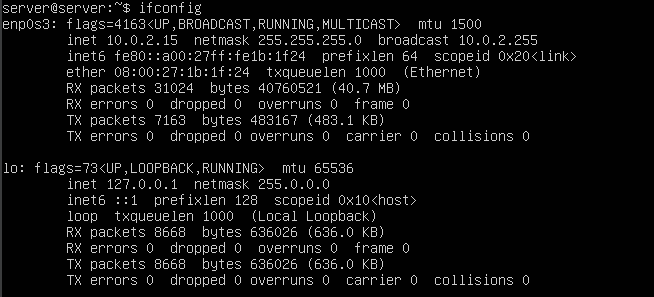
- enp0s3 가 인터페이스 이름이다.
- 따라서, 현재 테스트 환경에서는 INTERFACESv4="enp0s3” 를 입력한다.- 해당 내용을 추가해 준다.
- 입력 방법 :
i입력 시 i INSERT모드 진입 → 내용 입력 후 esc 누르고:wq입력 후 엔터 :wq가 안될 경우 해당 파일을 읽기 모드로 접근했을 경우가 있으니:q!로 나간 후 다시sudo vi /etc/default/isc-dhcp-server로 접근
- 입력 방법 :
5.3 DHCP 확인
DHCP Server설정이 정상적으로 되었는지 확인하는 과정입니다.
5.3.0 Virtualbox Network 변경
- 네트워크 추가 생성
- 호스트 전용 어댑터를 추가 설치하고 DHCP 기능을 비활성화 설정을 진행
- Virtualbox - 도구 - 네트워크 - host-only Network 만들기 2개의 추가 네트워크 생성
- 1번 네트워크의 경우 DHCP기능을 비활성화 해도 비활성화가 안되는 오류가 있다.
- 2, 3번 네트워크를 만들어 본 구현에서 사용할 예정이다.
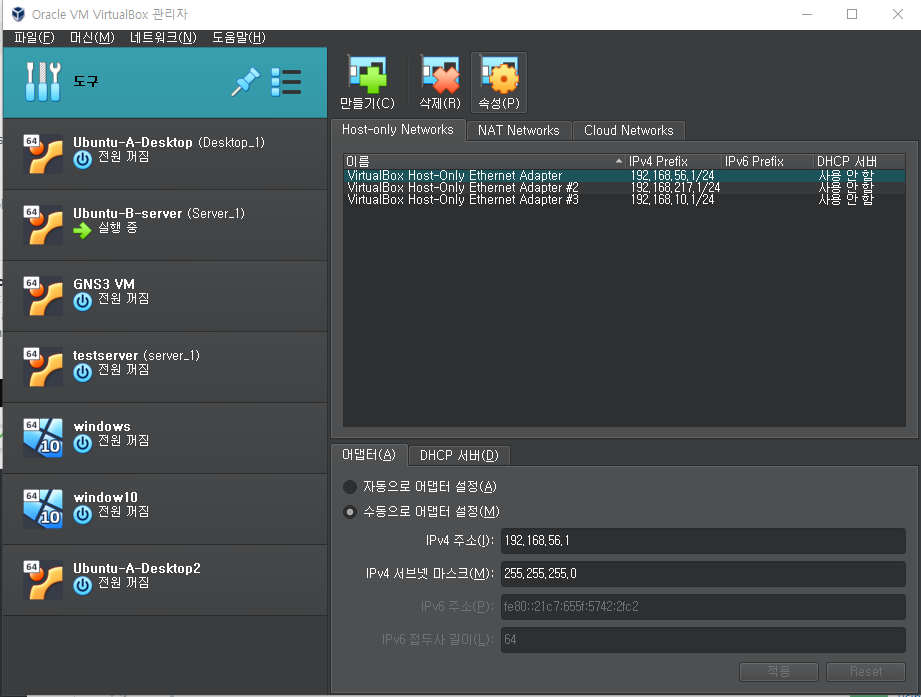
-
해당 설정에서 DHCP서버를 꼭 비활성화 해주세요!
-
Virtualbox에서 해당하는 가상머신 설정 - 네트워크 - 어뎁터1 다음에 연결됨 - 호스트 전용 어댑터로 변경
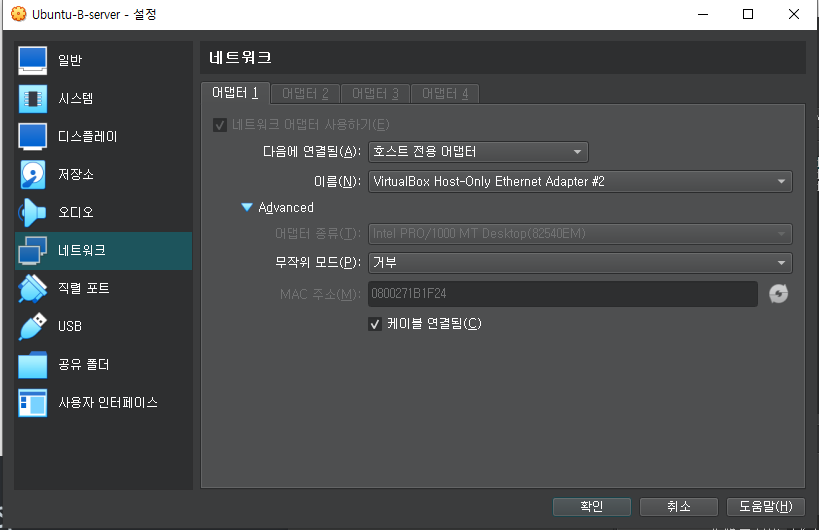
5.3.1 IP 설정
sudo vi /etc/netplan/00-installer-config.yaml IP 설정을 위한 yaml파일 입니다
network:
ethernets:
enp0s3:
dhcp4: no
dhcp6: no
addresses:
- 192.168.10.253/24
gateway4: 192.168.10.251
version: 2- 다음과 같이 입력
enp0s3:해당 인터페이스에 대한 설정dhcp4: no해당 인터페이스에 DHCP기능을 비활성화 (4, 6는 IPv4와 IPv6를 나타냄 )addresses: - 192.168.10.253/24해당 인터페이스의 IP를 지정 IP / {서브넷} 형식gateway4: 192.168.10.251해당 인터페이스의 기본 게이트웨이 IP 설정
- 입력 방법
i입력 시 i INSERT모드 진입 → 내용 입력 후 esc 누르고:wq입력 후 엔터:wq가 안될 경우 해당 파일을 읽기 모드로 접근했을 경우가 있으니:q!로 나간 후 다시sudo vi /etc/netplan/00-installer-config.yaml로 접근
- 설정 파일 적용을 위해 다음 명령어를 입력
sudo netplan apply- 명령어 입력 시 오류가 있을 경우
- 오타를 확인
- Teb 형식을 확인한다.
- IP 적용 확인 -
ifconfig
5.3.2 DHCP 상태 확인
sudo service isc-dhcp-server restart- 설정 파일을 수정했기에 해당 서비스를 재시작하여 설정 파일을 적용한다.
sudo service isc-dhcp-server status- DHCP 서비스에 대한 상태를 확인한다.
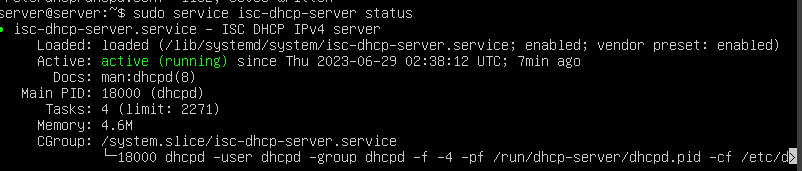
- 다음과 같이 active 상태를 확인한다.
- 서비스가 실행 상태라고 완벽한 상태라고 할 수는 없습니다.
5.4 GNS환경에서 확인
GNS3에 대한에 대한 설치 및 설정은 알아서 해주세요. 해당 과정에서 라우터 설정에 대한 명령어에 대한 설명은 최소한으로 진행하겠습니다.
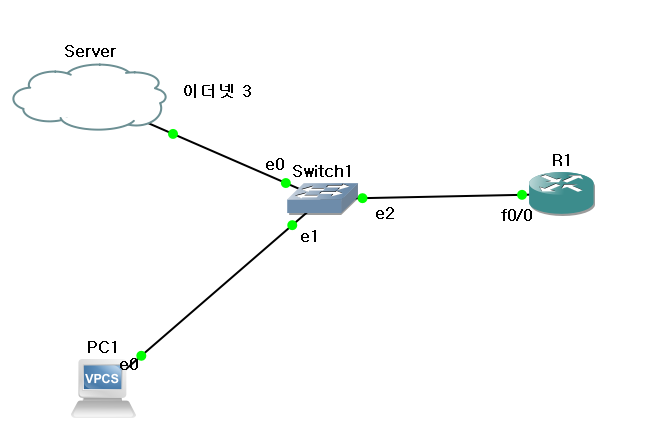
-
다음과 같은 구성을 구성한다.
-
R1에 다음과 같이 설정한다.
R1#configure terminal
R1(config)#interface fastEthernet 0/0
R1(config-if)#ip address 192.168.10.251 255.255.255.0
R1(config-if)#no shutdown- 라우터에 F0/0 인터페이스에 192.168.10.251로 설정한다.
- 라우터 설정 확인
- 인터페이스 확인 -
show ip interface brief

- 서버와 Ping 통신 확인 -
ping 192.168.10.253

PC1에서 DHCP 서비스 확인
- PC1에서
ip dhcp를 통해서 서버로부터 IP를 할당 받는지 확인한다.

- DHCP서버로부터 192.168.10.1에 IP를 할당 받는 것을 확인
6. DNS
Local server에 Local DNS를 구현하는 과정입니다.
6.1 DNS 설치 전 변경 사항
DNS를 사용하기 위해서 apt를 통해서 bind9 패키지를 설치합니다.
앞 과정을 테스트하면서 외부 인터넷과 통신이 끊어진 상태입니다.
Ping 8.8.8.8로 확인
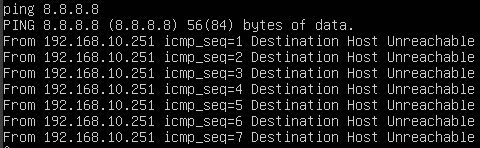
- 추가 팁
- ping 전송을 취소는
ctrl + c - ping 전송을 N번 전송하는 방법 ping {ip} -c N
- ex) ping 8.8.8.8 -c 5
입력 시 ping을 5번 보냄
- ex) ping 8.8.8.8 -c 5
- ping 전송을 취소는
외부 인터넷 복구를 위해서 sudo vi /ete/netplan/00-installer-config.yaml 과 Virtualbox Network를 NAT으로 변경한다.
network:
ethernets:
enp0s3:
dhcp4: true
#dhcp6: no
#addresses:
# - 192.168.10.253/24
#gateway4: 192.168.10.251
version: 2dhcp4: true: 해당 인터페이스에 DHCP기능을 활성화 한다.- 나머지 라인에 # 을 붙여서 주석 처리한다.
- vi 오류는 앞 과정과 동일하다.
- 설정 파일 적용을 위해 다음 명령어를 입력
sudo netplan applyifconfig통해서 IP를 확인한다.
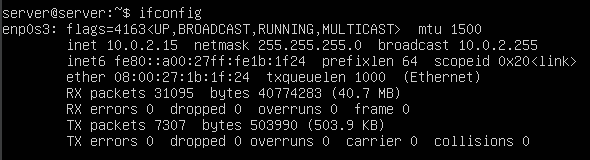
- 만약 IP가 할당이 안된 경우 Virtualbox에서 Network설정을 NAT으로 변경 안 했을 확률이 높다.
- 변경 방법은 앞 과정을 참고 : 구성 방법 링크
6.2 DNS 설치
DNS를 위해서 apt를 활용해 bind9을 설치한다.
sudo apt-get install bind9- 설치 후 상태 확인을 진행
sudo servrice bind9 status에서 상태가 active인 것을 확인한다.
6.3 DNS 구성
6.3.1 DNS option 구성
우선 DNS 전체에 대한 구성 옵션을 설정한다.
sudo vi /etc/bind/named.conf.optionsoptions {
directory "/var/cache/bind";
listen-on port 53 { localhost; 192.168.10.0/24; };
allow-query { any; };
forwarders { 8.8.8.8; };
recursion yes;
};directory "/var/cache/bind": 존 파일이 저장된 기본 위치listen-on port 53 { localhost; 10.0.1.0/24; };:# server가 query에 응답할 인터페이스(interface)와 포트(port)를 지정allow-query { any; };: DNS query를 할 수 있는 host를 지정forwarders { 8.8.8.8; };: 포워딩(forwarding)에 사용할 IP address를 지정recursion yes;: 재귀(recursive) query를 활성화
6.3.2 DNS Local 구현
DNS가 보유한 zone 파일에 대한 내용을 명시한다.
sudo vi /etc/bind/named.conf.localzone "cndgh.com" IN {
type master;
file "cndgh.com.zone";
}zone "cndgh.com" IN: ‘cndgh.com’ 대한 정보를 표시한다고 명시type master;:자신이 가지고 있는 파일이 master file임을 명시file "cndgh.com.zone";: 정보를 담고 있는 파일명 입력 해당 파일은 option 설정에directory설정에서 찾는다.
6.3.3 zone 파일 구성
옵션에서 지정한 위치에 ”cndgh.com.zone”파일을 만들고 도메인을 설정한다.
본 과정에서 처음부터 구성하는 것보다 기존에 있던 다른 zone 파일을 복사해 수정하는 것이 편하기 복사해 구성한다.
sudo cp /etc/bind/db.local /var/cache/bind/cndgh.com.zone 으로 파일을 복사한다.
sudo vi /var/cache/bind/cndgh.com.zone$TTL 86400
@ IN SOA cndgh.com. root.cndgh.com. (
1 ; Serial
604800 ; Refresh
86400 ; Retry
2419200 ; Expire
86400 ) ; Negative Cache TTL
;
@ IN NS cndgh.com.
@ IN A 192.168.10.253
web IN A 192.168.10.253$TTL: resolver가 record를 캐시(cache) 할 시간(초, seconds)을 정의, 0이면 cache 안씀SOA(start of authority)는 zone(domain)에 대한 전역(global) 매개변수(parameters)와 zone 이름을 정의- ‘owner-name' 'class' 'type' 'type-specific-data로 구성된 기본 형식
'owner-name'- record가 속한 zone file에서 노드(node)의 소유자 이름 또는 레이블(label)입니다.
- 위 예제에서는 '@'이며, '$ORIGIN'을 대체합니다.
'class'- protocol 패밀리 또는 protocol 인스턴스(instance)를 정의합니다.
- 16 bit 값이며, 위 예제에서는 'IN'이며, internet protocol입니다.
'type'- 'type-specific-data'의 값을 결정하는 RR 유형이며, 위 예제에서는 'NS'입니다.
- 'NS'는 name server를 의미합니다.
- SOA record로 정의된 domain 또는 하위(sub) domain의 권한 있는 name server를 지정합니다.
'type-specific-data'-- 'class'와 'type' 값에 의해 정의됩니다.
- 위 예제에서는 'cndgh.com.'입니다.
- cndgh.com으로 접근시 192.168.10.253을 리턴
- web.cndgh.com으로 접근시 192.168.10.253을 리턴
6.3.4 설정 파일 syntax check
named-checkconf- bind9 설정의 file문법 확인
- 틀린 경우 해당 파일과 틀린 부분 표시
- 오류 없을 시 미 출력
named-checkzone {도메인} {해당 도메인 파일 경로}- 도메인 파일에 대한 syntax 확인
- 오류 없을 시 ok출력
- ex) named-checkzone cndgh.com /var/cache/bind/cndgh.com.zone

6.3.5 DNS 상태확인
모든 설정을 적용하고 DNS의 상태를 확인하는 과정입니다.
sudo service bind9 restart
sudo service bind9 statussudo service bind9 restart: DNS 서비스를 재시작한다.sudo service bind9 status: DNS의 서비스 상태를 확인한다.
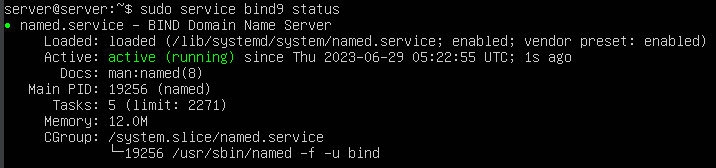
→ 다음처럼 DNS 서비스가 정상적으로 active인 것을 확인할 수 있다.
7. 간단한 web서버
테스트를 위해서 간단히 apach2를 설치해서 테스트 환경을 만든다.
sudo apt-get install apache27.1 테스트 환경 구축
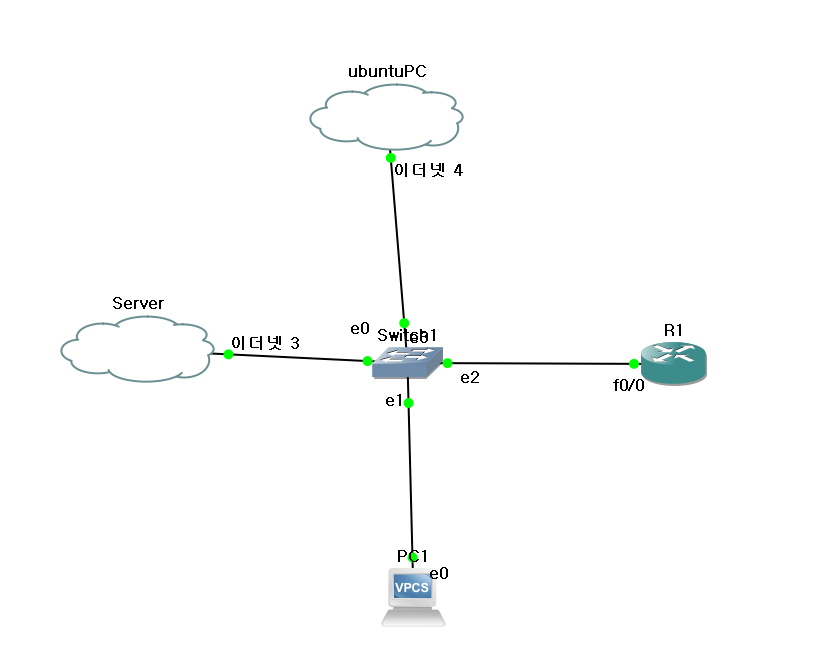
앞 과정에 진행한 테스트에서 Ubuntu PC를 추가해서 DHCP와 DNS를 테스트한다.
테스트를 위해서 Local server에 IP와 네트워크 타입을 변경 : 네트워크 및 IP변경
7.1.1 Ubuntu PC 설정
virtualbox - ubuntuPC - 설정 - 네트워크 - 호스트 전용 어뎁터 - 이름 : #3로 설정한다.
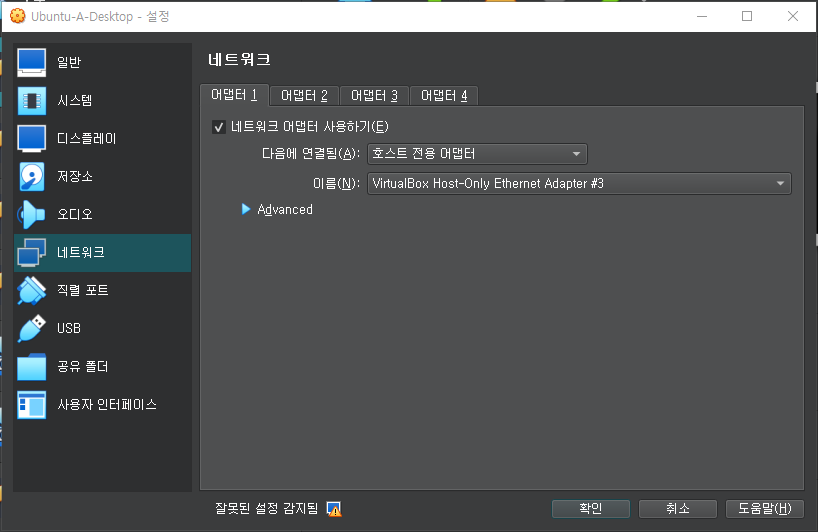
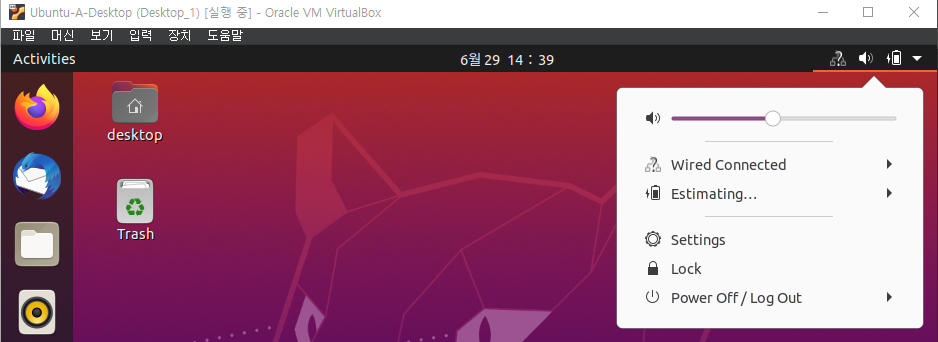
- 우측 상단에 Settings - Network
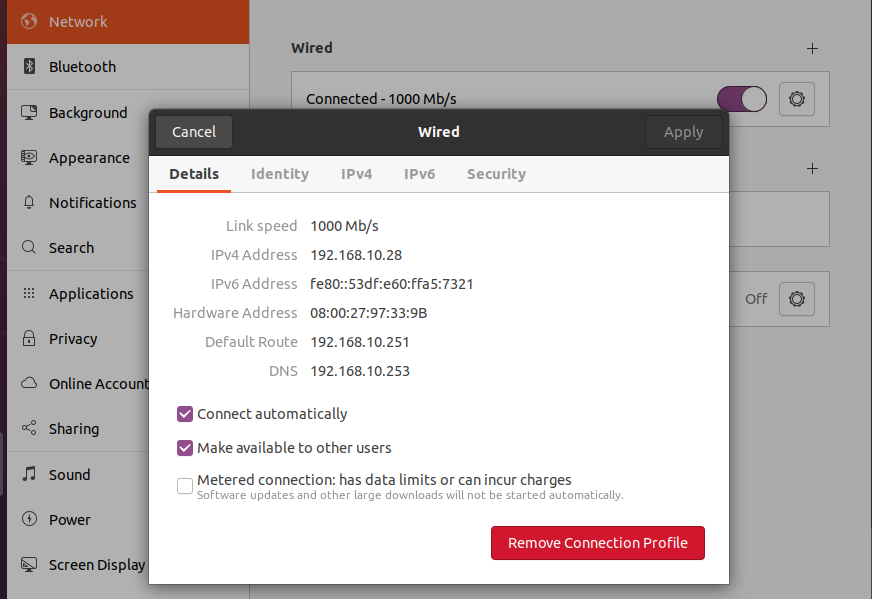
- 현재 IP와 DNS서버, Default Route가 맞는지 확인한다.
7.1.2 환경 테스트
- Ubuntu 터미널을 열어
nslookup [cndgh.com](http://cndgh.com)을 입력해서 DNS서버로부터 해당 도메인 주소를 받아오는 것을 확인한다.
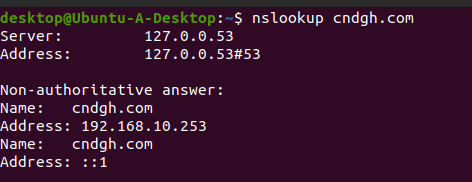
- 브라우저를 열어 cndgh.com을 입력하면 다음과 같은 사이트에 접속이 된다.
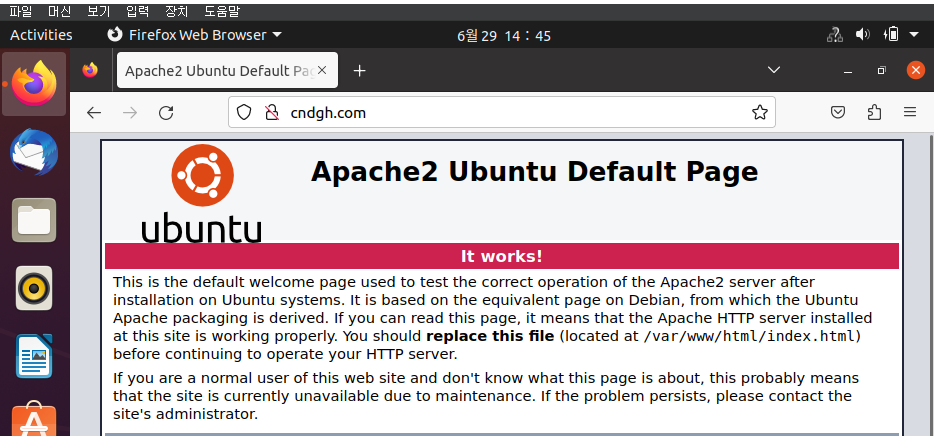
8. DNS reverse
DNS에서 IP를 도메인으로 변경하는 서비스를 제공하기 위해서 REVERSE ZONE 을 추가로 설정한다.
sudo vi /etc/bind/named.conf.localzone "10.168.192.in-addr.arpa" IN {
type master;
file "cndgh.com.zone.rev";
};zone "10.168.192.in-addr.arpa" IN: 192.168.10.X 대역에 대한 Reverse을 설정하기 위해서 IP를 역순으로 쓴다.
현재 /24 서브넷임으로 3자리를 명시하지만 192.168.0.0/16 인 경우 “168.192.in-addr.arpa”로 설정하면 된다.- 나머지 내용은 위에 내용과 동일
존 파일을 생성한다.
sudo vi /var/cache/bind/lindarex.local.zone.rev$TTL 86400
@ IN SOA cndgh.com. root.cndgh.com. (
2 ; Serial
604800 ; Refresh
86400 ; Retry
2419200 ; Expire
86400 ) ; Negative Cache TTL
;
@ IN NS cndgh.
253 IN PTR cndgh.com.
123 IN PTR cndgh123.com- PTR(PoinTeR)는 IP 주소를 호스트 이름으로 매핑하는 데 사용되는 리소스 레코드
- 주로 IP 주소의 역방향 조회에 사용
<마지막 옥텟>.<세 번째 옥텟>.<두 번째 옥텟>.<첫 번째 옥텟>.in-addr.arpa. IN PTR <호스트 이름>.- 해당 파일을 수정 수 DNS서비스를 재시작 및 확인한다.
sudo service bind9 restart
sudo service bind9 status-
status가 Failed일 경우 다음을 참조 : DNS 설정 파일 확인
테스트 환경에서 확인을 한다.
nslookup 192.168.10.123 입력 시 cndgh123.com을 확인
nslookup 192.168.10.253 입력 시 cndgh.com을 확인
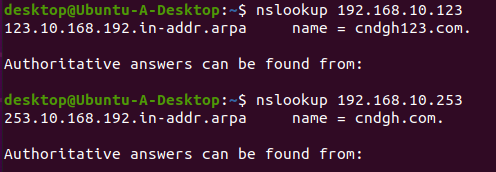
9. 추가설정
- X
10. 참조사이트
https://lindarex.github.io/bind9/ubuntu-bind9-setting/ : DNS 설정
오타 및 수정 요청 : cndgh98@naver.com